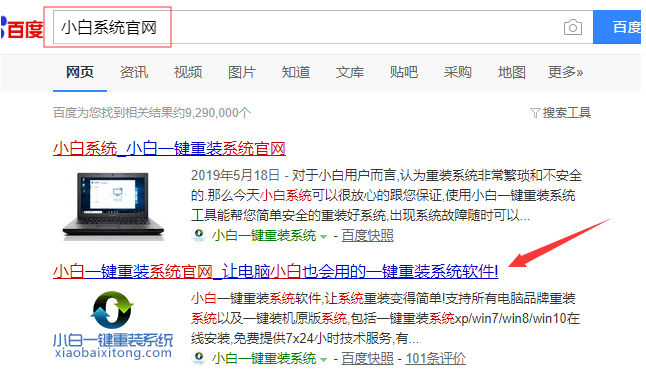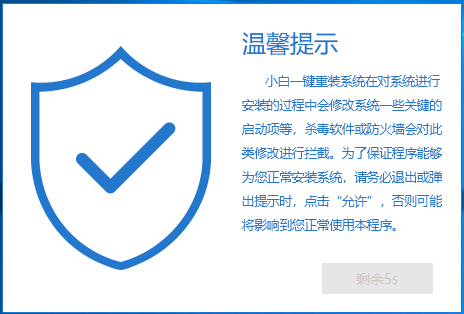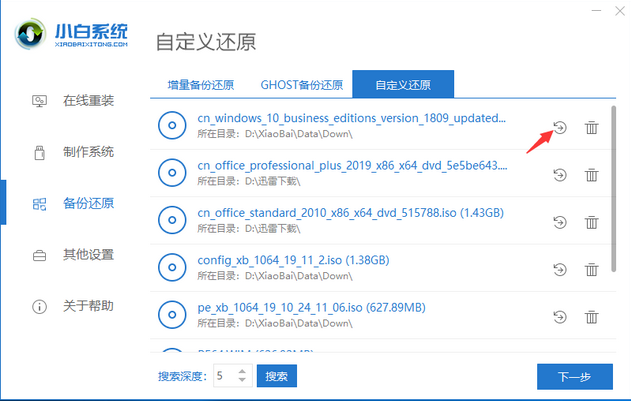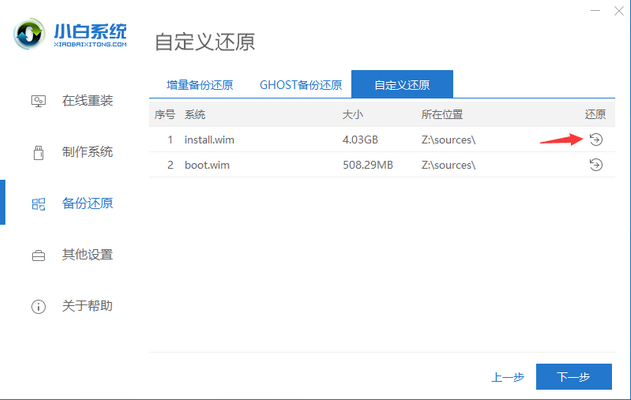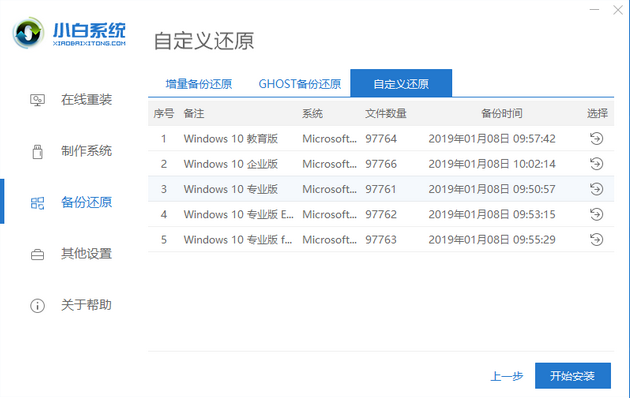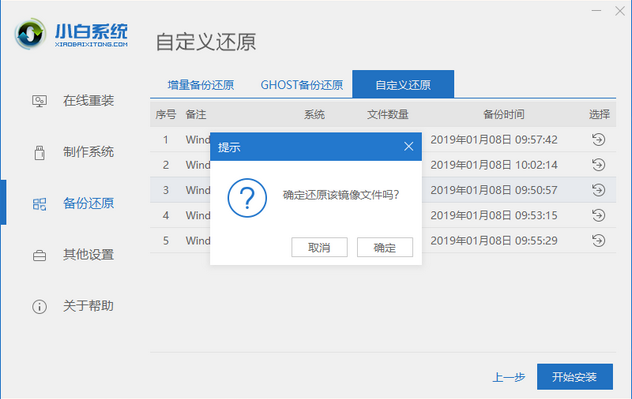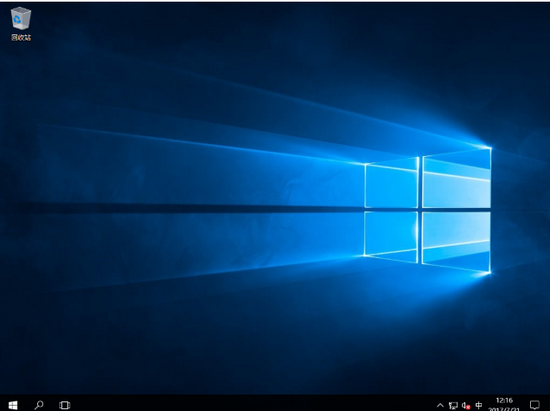win10?iso镜像如何安装
现在安装系统的方式很多,比如可以一键在线重装,u盘重装,或者直接下载windows的iso镜像文件安装等。有小伙伴自行下载了win10iso镜像文件,但是不知道win10?iso镜像如何安装。今天小编就通过小白一键重装系统工具给大家演示下win10iso镜像安装教程。
1、搜索小白系统官网,下载小白一键重装。
2、将电脑内的重要文件进行备份,然后关闭电脑上的杀毒软件,打开小白一键重装。
3、在小白一键重装的备份还原页面内选择自定义还原,点击系统iso镜像文件后面的还原按钮。
4、接着点击“install”文件的还原按钮。
5、选择需要安装的系统版本。
6、小白系统会提示是否进行还原,点击确定后小白系统会进行镜像文件的拷贝以及安装环境的搭建。
7、环境搭建完成后小白系统会重启电脑进入PE系统进行系统的安装
8、系统安装完成后再次重启电脑,完成初始设置后即可正常使用。
以上便是win10iso镜像安装教程。更简单的方式,还可以通过小白一键重装系统工具进行在线安装或者u盘重装都可以哦。